前言
随着互联网的逐步发展,越来越多的公司都开始实行信息化办公了,尤其是通过局域网进行文件共享,这对于各部门或员工之间的文件读取、修改、传输等工作协同,起到了极高的效率提升。但是,公司并没有计算机运维的同事,也没有懂得局域网共享设置的同事怎么办?
为此,有网友就专门开发了一个简便、傻瓜式的局域网文件共享工具,只需要根据网友推荐的选择便可一键设置局域网共享。
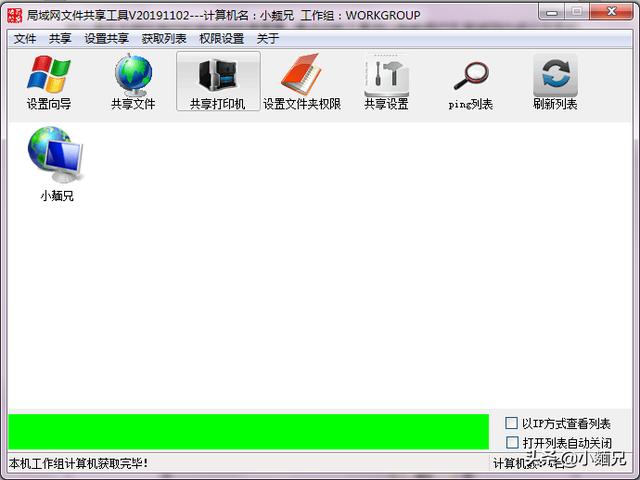
操作指南
一键网络共享设置:首先,打开工具,确认默认的推荐选项,点击【下一步】。
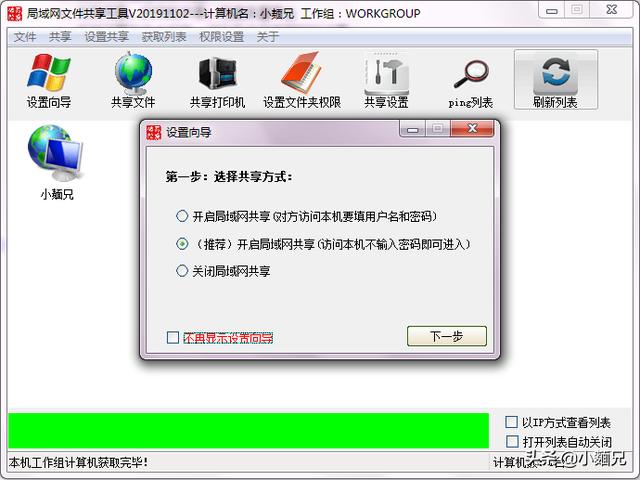
然后,点击【添加共享】

根据提示,选中要共享的文件夹,点击【确认输入】
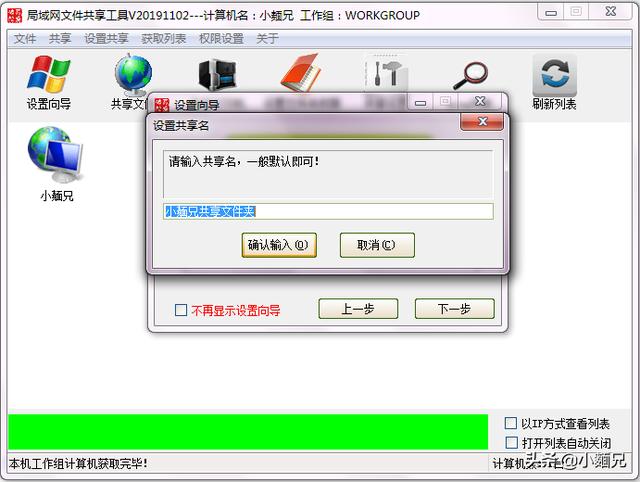
添加完要共享的文件夹后,再点击【下一步】
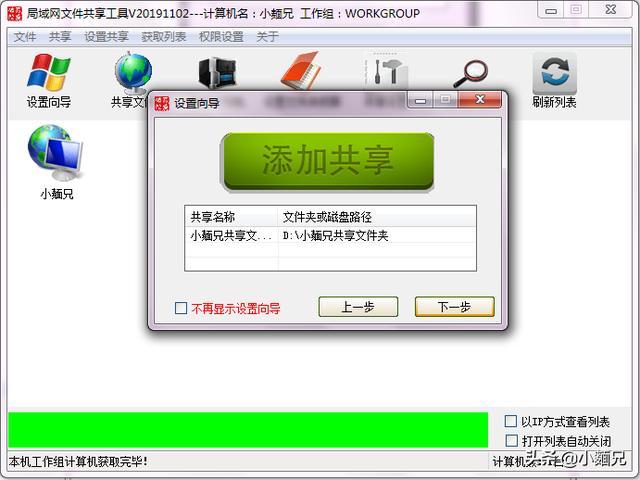
最后,等工具自动运行后,就会提示“已完成共享”。
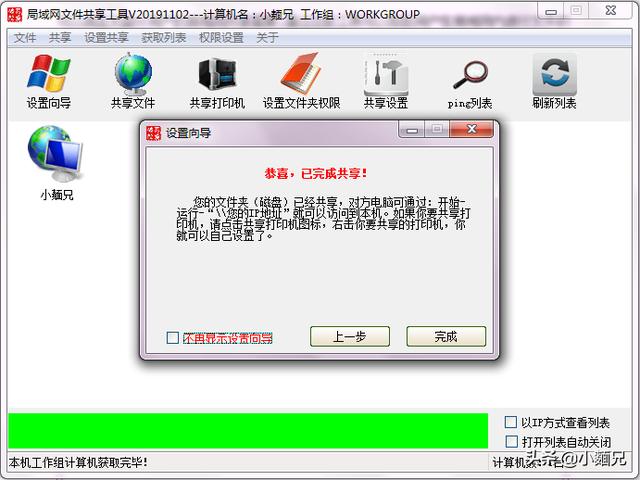
下图是小麺兄根据工具提示设置完成的共享文件夹。
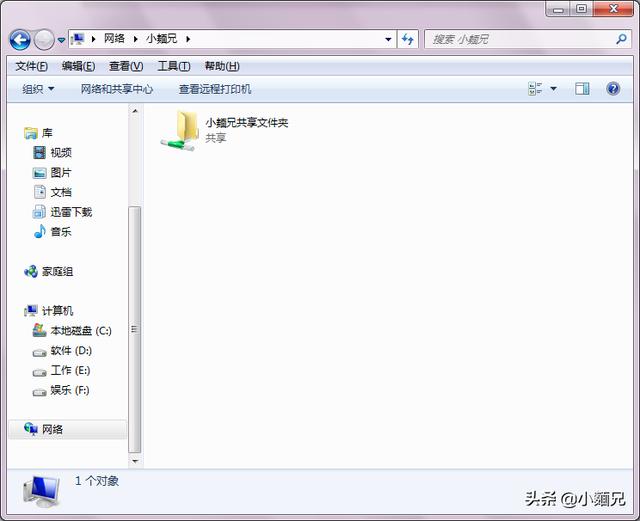
功能说明
说完一键共享局域网文件夹后,不知道大家有没有遇到过,在某一天开电脑后,曾经设置过的网络共享文件夹会突然打不开了。这都是共享文件夹路径出现了不一致的原因,至于是因为计算机改了名称,还是工作组做了变更,抑或文件夹改了路径等等就需要具体分析了。但是,这个工具也能针对这种情况进行修复。

除了一键共享文件夹和修复无法访问的共享文件夹之外,它还支持一键共享打印机,说是良心工具也真是一点不为过了。
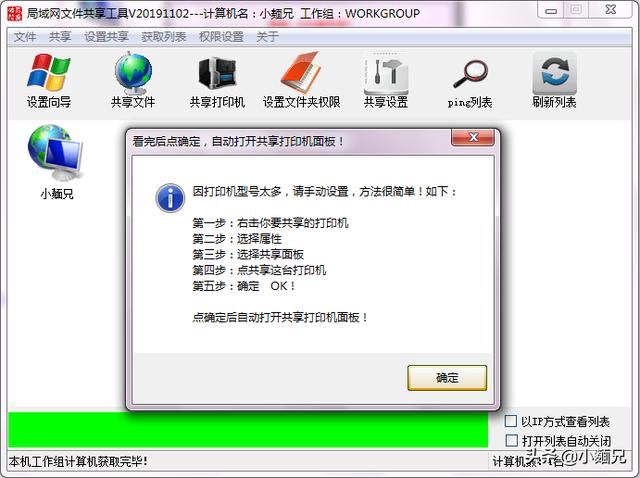
除了上述功能外,该工具还有以下功能:
1、支持开启远程协助功能
2、支持局域网ping功能查询
3、支持设置文件夹权限
4、支持WIN7 、WIN8、WIN10系统
5、绿色工具,即点即用,1.27M大小